ららです。
先日、
急にパソコンが使えなくなる!
というトラブルに見舞われました。
何が起こったのか?

私のアカウントでログインしたときだけ、
こんなメッセージが出て、入れないんです。
携帯で撮った写メなので、読みにくいですよね。
「User Profile Service サービスによるログオンの処理に失敗しました。
ユーザープロファイルを読み込めません」
と書いてあります。
どうしよう!困りました><
他のアカウントではログインできるのかな?
と思って試したところ、他のアカウントは無事のようです。
だからと言って、
私のアカウントがいらないわけじゃ~ありません。
唯一の管理者アカウントなんですから^^;
さっそくググりまくりました。
あのページもこのページも、書いてあることが難しい;;
それでも必死に頭を使い、
無事、解決することができましたヽ(´▽`)ノうわーパチパチ
ただね、
今回やってみて思ったことは、
ネットで公開されているどの情報も、そのままでは解決できない
ということです。
どういうことかというと、
「〇〇したら××になります」と書いてあるのに、実際にやってみるとエラーになってしまったり、
そもそも〇〇が、Windowsのバージョンによっては不可能だったりするんです。

本当に自分で試してから書いてるのかな?
と疑問に思うこともしばしば…。
きっとあなたが同じ立場になったとき、
私と同じことを感じるはず。
そのものズバリを書いてあるページはないのか~っヽ(`Д´#)ノ
というわけで、このページでは、
Windows7での解決方法を、私の生の体験談として、すべて公開しています。
ここだけ見ればすべて解決♪となるようなページを目指しました。
参考にしていただければ幸いです^^
解決方法は2つです
まずは、落ち着いてPCを再起動してみてください。
それでも状況が同じなら、ここから先を実行してくださいね。
大きく言って、解決方法は2通りあります。
1つ目
- 新たな管理者アカウントを作る
- 作った管理者アカウントで、元の管理者アカウントのユーザーアカウントプロファイルを修正する
壊れちゃったファイルを修正しようということですね。
2つ目
- 新たな管理者アカウントを作る
- 作った管理者アカウントに、元の管理者アカウントの設定データ(ユーザープロファイル)をコピーしてくる
入れなくなったアカウントは放っておいて、新しいのを作っちゃおうという方法ですね。
なるほど。
どちらの方法を選んだらいいの?
どちらを選ぶかは、好みです。
結局私は、両方のやり方を試してみましたが、
1番のやり方は、レジストリというパソコンの中心部を直接触る方法なので、
非常~~にとっつきにくいんです。
パソコン大好きの私でも、最初は拒絶反応を示しましたから(笑)
ただ、
思い切ってやってみれば、1番はとても簡単。
時間もかからず、私はこちらがオススメです。
2番は取っ付きやすいですが、
本来、別のパソコンにコピーするデータを同じパソコン内でコピーするので、
時間とハードディスクをかなり消費します。


私は1番がおすすめですし、
その後、同じコトが起きた時も1番で対処してます。
ちょっとした特記事項
1番の方法は、
本家マイクロソフトのサポートページを参考にしてます。
>>”ユーザープロファイルサービスによるログオンの処理に失敗しました”エラーメッセージが表示される
ただ、
このページそのままではうまくいきません。
解決方法の一節に、
「セーフ モードで再起動してビルトイン Administrator アカウントでログインします。」
というのがあるのですが、
これがWindows7ではできません。
(# ゚Д゚)えー!
正確に言うと、
できるにはできるのですが、
デフォルトで無効になっているものを有効にする必要があり、
その方法と言うのがコレ
>>Windows7で、ビルトインAdministrator アカウントを有効にする方法
この方法で「あ~なるほど」と思える方は、
ビルトインAdministrator アカウントを有効にして継続してください。
私にはたったの1文も理解できなかったため、
この方法は諦めて、別の方法をググって見つけました(後述)。


では、ここから、具体的な方法の解説に入ります。
まず、
「1.新たな管理者アカウントを作る」をやったあと、
「2.壊れたユーザーアカウントプロファイルを修正する」
「3.ユーザープロファイルをコピーする」
のどちらかを選択して行ってください。
私がさきほどからおすすめしてる方法は2番です。
1.新たな管理者アカウントを作る
通常、新しいアカウントを作るのは、管理者アカウントから行いますが、
肝心の管理者アカウントに入れないので、セーフモードにして、臨時のアカウントを作る方法を取ります。
…何言ってるかわからない?(・∀・)
そうですよね、
こちらの記事でわかりやすく解説してますので、ご覧ください。


これで、新たな管理者アカウントを作ることができました。
2.壊れたユーザーアカウントプロファイルを修正する
この作業は、
パソコンの中心部であるレジストリを変更しますので、慎重に行ってください。
(参考)
>>レジストリって何者?
レジストリのバックアップを取る
まずは念のため、レジストリのバックアップを取って下さい。
取り方はこちらをご覧ください。
>>Windowsでレジストリをバックアップおよび復元する方法
ユーザーアカウントプロファイルを修正する
スタートボタンのここに、「regedit」と入力してエンターキーを押します。
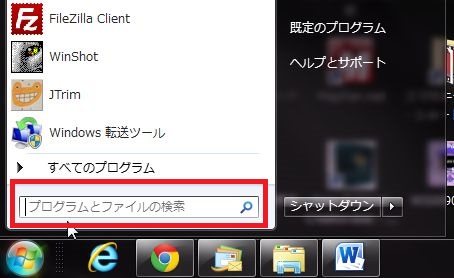
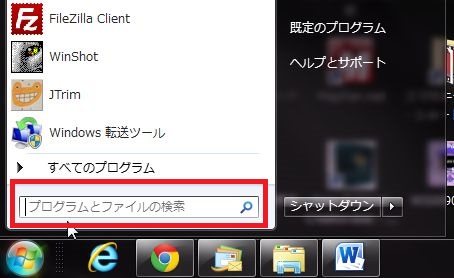
そうすると、このような画面になります。
これが、レジストリを編集するための画面です(ドキドキ)。
通常のマイコンピュータを操るようにして、
フォルダを深くたどっていき、
HKEY_LOCAL_MACHINE\Software\Microsoft\WindowsNT\CurrentVersion\ProfileList
というフォルダが出てくるまで開いていってください。
フォルダをクリックして、ただ開いていくだけです。
間違えても、削除したり書き替えたり、しないでくださいね^^;
ここまで深く潜れればOK。
このページの方法1を開いて、3番から9番まで順に行ってください。
レジストリを書き替えるのは勇気がいると思いますが、
いざとなったらバックアップがあるので大丈夫です^^
ここの手順の中で、非常に多くお問い合わせをいただく個所がありますので、別記事で解説しました。
うまくいかない場合は、こちらも併せてご覧ください。


この方法の通りに修正したら、
入れなかったアカウントに入れるようになりましたヽ(´▽`)ノ
ただ、デスクトップのショートカットがいくつか減っていたので、
他にも変更されてしまった部分があるかもしれません。
ここについては未確認なので、ご存知の方がいらっしゃったら、ぜひご教示くださいませm(_ _)m
3.ユーザープロファイルをコピーする
2つ目の方法のやり方です。
ユーザープロファイルをコピーする方法はこちら
>>ユーザープロファイルをコピーする
ただ、Windows7はこの方法ができません;;
(またかよっ)
代替案として、
Windows転送ツールを利用する方法が紹介されていたので、これにトライ。
やり方はこちら
>>Windows転送ツールを使ってユーザープロファイルをコピーする
ただし
ここで落とし穴が2つあります。
その1:転送ツールがエラーで起動できない
Windows転送ツールを起動しようとすると、
こんなエラーメッセージが出て起動できない場合があります。
『現在一時プロファイルを使用してログオンしています。
コンピューターを再起動してから再試行してください。』
私は相当悩みました;;
これについては、こちらのページをご覧ください。
解決方法を見つけてあります^^


その2:転送するファイルが大きすぎて不可能
上記の方法で転送を行おうとした場合、転送するべきファイルの合計が大きすぎて転送できないという事態になることがあります。
私の場合は900GBにもなりました。
これじゃ~ムリムリ┐(´д`)┌
どうしてこんなに大きくなってしまうのか?
これについてはこちらの記事をご覧ください。


まとめ
まとめます。
「User Profile Service サービスによるログオンの処理に失敗しました。
ユーザープロファイルを読み込めません」
というメッセージが出て、ログインできなくなったときにはこうしてください。
1.管理者アカウントでログイン
ログインできる管理者アカウントがあれば、それでログイン。
なければ、このサイトを参考に臨時で作ってください。


2.レジストリを修正する
レジストリのここまで深く潜り、
このページの方法1を開いて、3番から順に行ってください。
以上で、私は入れるようになりました。
その後、同じことが起きた時も、この方法で入れるようになりました。



私はPCの専門家ではなく、ただのアフィリエイターです。
たまたま私が成功した方法を記載しているだけなので、すべての疑問にお答えできるわけではないことを、あらかじめご了承くださいませm(_ _)m


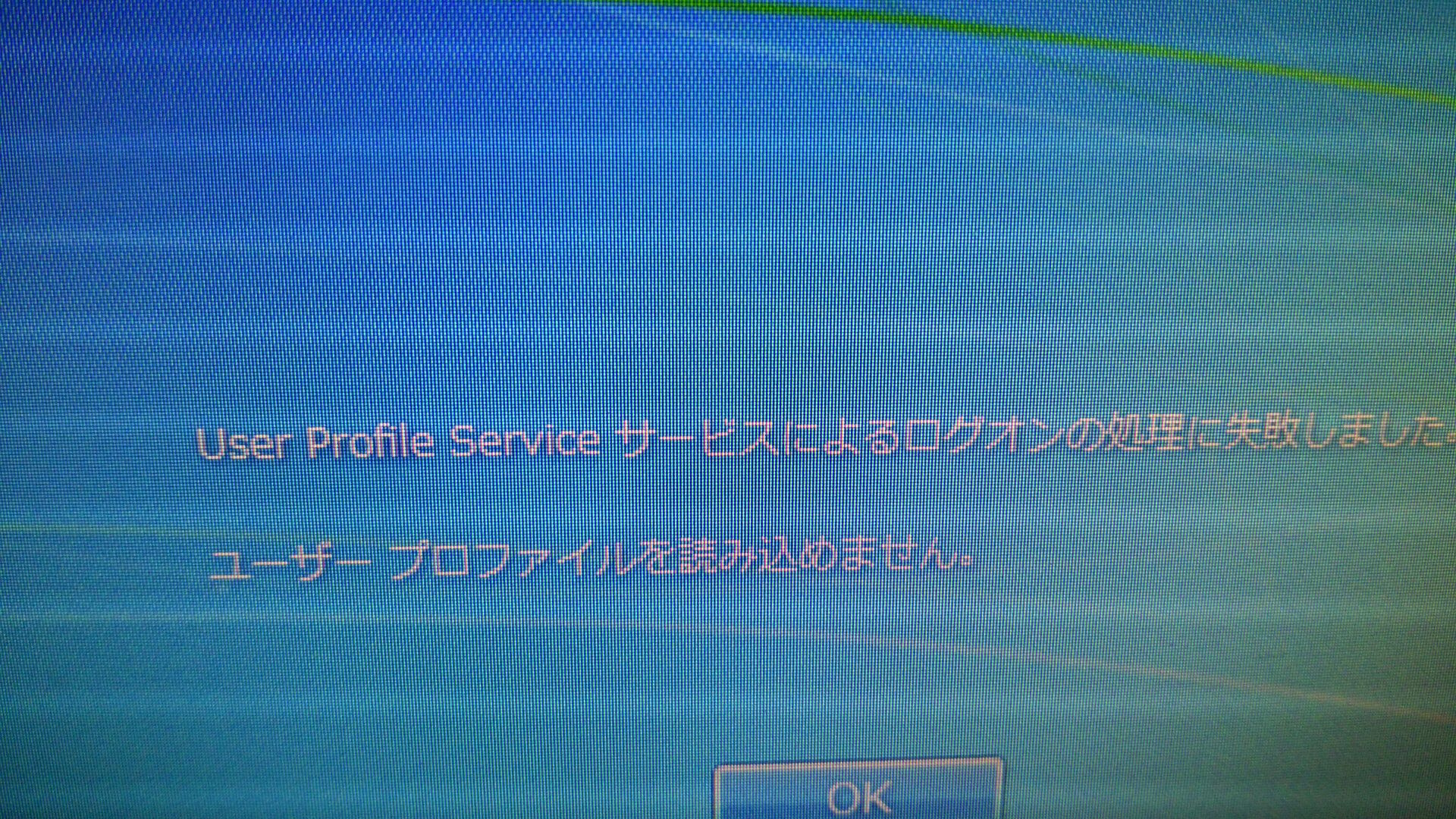

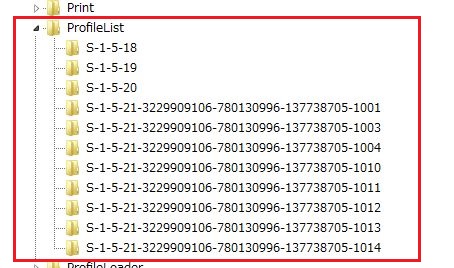










コメント
コメント一覧 (0件)
はじめまして長沢真帆です。
色々自分で調べて対処するのは凄いですね。
私は分からない所は自分で調べずすぐに人に聞いてしまうので
PCのスキルが向上しません。今度からはららさんのように調べる癖を付けたいと思います。
長沢さん
ご訪問ありがとうございます。
詳しい人に聞くのも1つの手だと思うのですが、
私はつい自分で調べてしまうタチです。
お互いがんばりましょう^^
らら
ららさん
こんばんわ。
おぅちゃんと申します。
私もパソコンのトラブルやスマホのトラブルで
対処法が解らずオロオロすることが…(^_^;)
ネット上にある解決方法試しても
その通りに解決出来ない事はザラにありますよね…
ららさんのように「こんな風に実際の解決方法」
を提示して頂くと私のような人間はホント助かります。
また、立ち寄らせて頂きますね(^_-)-☆
おうちゃんさん
ご訪問ありがとうございます。
そうですよね。突然のトラブルはまったくオロオロしますよね。
うまくいったときの爽快感は格別ですね。
お互いがんばりましょう^^
らら
手順5まできましたが、
>詳細ウィンドウで .bak の付いていないフォルダーをクリックし、[RefCount] をダブルクリックして、「0」と入力し、[OK] をクリックします。
RefCountなるものがありませんでした・・・。
どよ~ん(-_-;)
ユーザープロファイルをコピーする方法は、
ちょっと自信ないんだよな・・・
こりゃリカバリかな・・・
ららさん
こんばんは。
ららさんのお陰で「User Profile Service サービスによるログオンの処理に失敗しました。ユーザープロファイルを読み込めません」
のエラーから復旧する事ができました。
レジストリを弄るのは初めてでしたが、丁寧な画面メモもあり迷うことなく作業できました。
本当の助かりました。
ありがとうございます。
感謝!!
ログイン不可 ユーザープロファイルを読み込めません
セーフモードでコマンドプロンプテー が難しい動作になり 中断
●決断してセーフモードでレジストリー改変 意外にすんなり回復
年々 徐々に 記憶力が激減して その上 WINが難しくなって
パソコンは独裁者になりつつあります msxじいじ
でも大変参考になりました
初めまして。
職場の同僚が当該トラブルに見舞われたため、こちらのサイトを参考にし作業いたしました。
当方レジストリをいじるのは初めてでしたので作業中は大変緊張しましたが、無事復旧できました。
ありがとうございました!
ありがとうございました。復旧できました。
前回は「復旧ポイント」でうまくいったんですが、
今回はダメでした。
困って「ユーザープロファイルを読み込めません」で検索。
Microsoftのサイトは意味不明でした。
こちらのサイトのわかりやすく、ていねいな説明で、
回復することができました。
助かりました。
助かりました。2時半ぐらいにいつものページが開けないことに気づき、目の前が真っ暗になりました。IDや暗証などすべてパソコンに記録していて手元に紙の記録がないのです。
10年以上使ってたXPも最後これがでてメーカーに電話したもののもうだめだからと買い替えさせられました。
レジストリーもでき前のまま開くことができるように直せました。バックアップはやり方が分からず(どこどこ?)なしで本番行きました。
本当に助かりました。深く御礼申し上げます。
わたしも、管理者アカウントで
「User Profile Service サービスによるログオンの処理に失敗しました。
ユーザープロファイルを読み込めません」
となってしまいました。
スマホで検索しながらの復旧作業でしたが、こちらのサイトが大変参考になり(マイクロソフトのサイトなどは理解不能でした)無事復旧することができました。ありがとうございました。
しかし、わたしの場合は、
2 の「このページの方法1を開いて、3番から9番まで順に行ってください」を行ってもログインできませんでした。
皆さんの参考になるかと思い、わたしが試して成功した復旧方法をここに記しておくことにします。
1.新たな管理者アカウントを作る
で作ったあたらしい管理者アカウントでログインして「システムの復元」をしたら、新しい管理者のアカウントは消えて、普通に前のアカウントからログインできました。
復元のあと、なにか処理をしないといけないのかはわかりませんが、いまのところ普通に使えています。
突然ログインできなくなり解決法を検索しても全然分からず本当に困り果てていたところにこちらのサイトを見つけました。
手順通り試したところ無事入れるようになりました。
感謝の気持ちでいっぱいなのですがTwitterやFacebook等やっていないのでいいねが出来ずにもどかしいくらいです。笑
本当にありがとうございました。
仕事用PCでしたので非常に困っているところこちらのサイト様のお陰で助かりました!
おそらく原因はクリーンアップの際logファイルと何だっけか一時的ファイルが300ギガ程に膨れ上がってそれをガッツリ削除してしまった事ではないかと思っております
一時的ファイルそんなに溜まるものでしょう
ともあれ復帰できて非常に嬉しいです
ありがとうございました!
分かりやすく説明していただいて、ホント助かりました。
ありがとうございました。
。・゚・(ノД`)・゚・。助かりました!ありがとうございました
助かりました。エラーメッセージが出ておろおろしていたのですがたすかりました。マイクロソフトのページだけでは絶対に直せなかったと思います。ありがとうございます。
助かりましたありがとうございました。
めっちゃ助かりました!
こんなにわかりやすく解説してくれるとこなかったです!
すぐ直すことができましたありがとうございました!!
たいへん助かりました。ありがとうございます。
システムの復元をするとログインできていたのですが、毎日システムの復元が必要になりましたので解決手段を探していたところこちらのサイトに辿り着きました。ご説明通りに操作していくとログインできるようになりましたm(_ _)m
エラーメッセージを元にググったところ、1番めにマイクロソフト公式のトラブルシューティングが出てきましたが、何だか難しそうで…
もっと単純な方法がないかと探して、こちらにたどり着きました。
でもやっぱり、レジストリを触らなくちゃいけないとわかり、冷や汗をかきながらこちらで紹介の手順を実行したところ、おかげさまで問題解決しました!
朝イチでメインマシンのトラブルだったので、だいぶ心拍数が上がりましたが(^_^;)今は心拍数も下がってこのコメントを書いてます。
おかげで今日も健康に過ごせそうです(^^)
どうもありがとうございました。
おかげさまで助かりました。ありがとうございました。
「.bakを削除してエンター」のところで「その名前は使用されています」と表示されやや焦りましたが、.bakの直前の数字をいじって解決できました。
大変役に立ちました。
特に「『ユーザープロファイルを読み込めません』 マイクロソフトサポートの補足」が有ったので分かりやすく安心して作業を終了しました。
結果、全て元通りに回復しました。
しかし、Microsoftの日本語は変だと思いました。
4月16日にコメントされている「しんえもん」さんの様にファイル名を変更する勇気が無く補足記事が無ければ回復作業はもっと時間を要したかもしれません。
今後も有用な記事を期待しています。
昨日まで普通に使えていたのに、ある日突然やってきたこの『ユーザープロファイルが読み込めません』エラー…このサイトに出会えて本当に良かったです。ありがとうございました。
今年最も感謝しました!
わかりやすい記事ありがとうございました!
デスクのデフラグを終えたと思っていたら、「ユーザーファイルを読み込めません」と表示され途方にくれていました。
このサイトを見て、本当にわかりやすく、なおすことができました。
ありがとうございます。
昨夜起動しようとしたら「ユーザプロファイルが・・」で起動せず。
ららさんの判り易い記事のお陰で無事に復旧しました。
有り難うございました。
CドライブをSSDに替えてから時々起動がおかしくなる(休止モードからメモリ内容が変わって復旧出来ない)ので、SSDの不良かもしれません。取り急ぎCドライブの最新状態でクローン取って万一に備えることに致します。
人がトラブってるのに連動してPCもトラブりやがって!
非常に助かりました、どうもありがとう!
コンピュータシステムの販売をする営業職のおっさんです。
客先で何かとトラブルが発生した際、技術職の人間が対応すれば即費用を頂かなければならないため、やむを得ずおっさん自らが出っ張ってメンテナンスしています。今回このトラブルが発生したお客様からの連絡を受けてこのサイトでしっかり学習させていただきました。やはりみなさんが書かれているようにマイクロソフトのサポートサイトの説明には、未だかつて理解できたことがありません。(プロなのに申し訳ない( ;∀;))したがって、グーグル先生にお願いして色々なサイトを巡るのですが、このサイトほどわかりやすくかつ具体的な操作まで説明されているサイトはありませんでした。おかげ様で無事解決して、業務で利用して頂いています。ありがとうございました。
解決策ありがとうございました!!
おかげさまで無事ログオンできました!
PCにアイフォンのバックアップも取っていましたので本当に助かりました!
自分なりに調べて5時間…このブログを見つけることができて本当に良かったです!
感謝!!!
ありがとうございます。助かりました!
朝起動したら同様のトラブルになり、iPhoneからマイクロソフトのヘルプで理解しにくく頭がフリーズしました・・・、
こちらを読み、手順に従ったところ解決しました。感謝です
救われました。
感謝します。
ありがとうございます!!本当に分かりやすくて驚きました。
Microsoftはこのサイトをリンク付けしたほうがいい!笑
私は、レジストリ修正で無事復活しました。
ログイン画面でのトラブルは冷や汗モノですが、このサイトのおかげで助かりました!!
間違えてお問い合わせでお礼してしまいました…
すみません。
こちらの記事は本当に助かりました。
我が家のパソコンもログインすることができました。
色々調べましたが、一番分かりやすくて初心者の私にも出来ました。
ありがとうございました!!!
解決策を検索して色々読んで見ましたが、一番分かり易かったです。
結果、ちゃんと動くようになりました。
ありがとうございます。